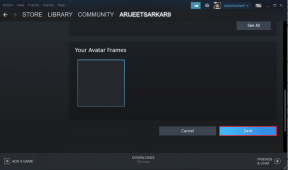4 καλύτερες συμβουλές για την προσαρμογή της οθόνης κλειδώματος του iPhone
Miscellanea / / July 20, 2022
Η Apple ανανεώνει την οθόνη κλειδώματος του iPhone με την ενημέρωση iOS 16. Μπορείτε να αλλάξετε το στυλ και το χρώμα γραμματοσειράς, να προσθέσετε γραφικά στοιχεία και να ορίσετε πολλές οθόνες κλειδώματος. Η Apple έχει επίσης ομαδοποιήσει ταπετσαρίες οθόνης κλειδώματος για να ελέγξει τον καιρό, τις αγαπημένες αναμνήσεις, ακόμη και ένα ηλιακό σύστημα με μια απλή ματιά. Ακολουθούν οι καλύτερες συμβουλές για να προσαρμόσετε την οθόνη κλειδώματος του iPhone σαν επαγγελματίας.

Η προσαρμογή της οθόνης κλειδώματος είναι μέρος της ενημέρωσης iOS 16. Εάν χρησιμοποιείτε μια παλιά έκδοση iOS, δεν θα βρείτε κανένα κόλπο στο τηλέφωνό σας. Πρέπει να ενημερώσετε το iPhone σας από το μενού Γενικά στην εφαρμογή Ρυθμίσεις.
1. Αλλάξτε τη γραμματοσειρά και το χρώμα του ρολογιού
Η αλλαγή του χρώματος του ρολογιού και ακόμη και της γραμματοσειράς πρέπει να είναι το τελευταίο ποτήρι της Apple για να επιτρέψει στους χρήστες να επιλέξουν ό, τι βρίσκουν βολικό. Μπορείτε να αλλάξετε τη γραμματοσειρά, το χρώμα και το στυλ της ώρας. Δείτε πώς.
Βήμα 1: Πατήστε το κουμπί λειτουργίας για να ελέγξετε την οθόνη κλειδώματος. Επαληθεύστε τον εαυτό σας (μην μεταβείτε στην αρχική οθόνη, ωστόσο).
Βήμα 2: Πατήστε παρατεταμένα στην οθόνη κλειδώματος. Επιλέξτε «Προσαρμογή» στο κάτω μέρος.

Βήμα 3: Πατήστε στο ρολόι.
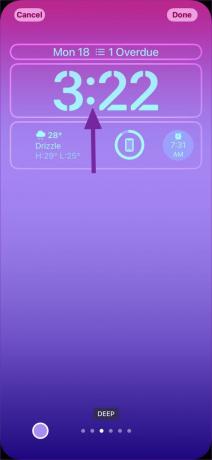
Βήμα 4: Υπάρχουν οκτώ στυλ γραμματοσειράς για να διαλέξετε. Μπορείτε να αγγίξετε το εικονίδιο της γης στην επάνω αριστερή γωνία και να επιλέξετε τύπους γραμματοσειράς Arabic Indic ή Devanagari.
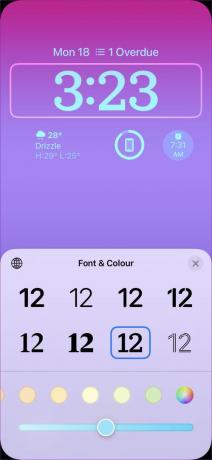

Βήμα 5: Μπορείτε να κάνετε κύλιση σε διάφορες επιλογές χρωμάτων οριζόντια και να ελέγξετε τη ζωντανή προεπισκόπηση στο επάνω μέρος.
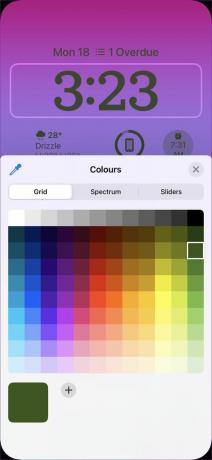
Βήμα 7: Μπορείτε να κάνετε κύλιση προς τα δεξιά και να επιλέξετε μια συγκεκριμένη απόχρωση από τον τροχό χρωμάτων. Το iOS θα εφαρμόσει το χρωματικό εφέ σε γραφικά στοιχεία ρολογιού και κλειδώματος οθόνης (περισσότερα αργότερα).
2. Προσθήκη γραφικών στοιχείων κλειδώματος οθόνης
Δεν χρειάζεται πλέον να βασίζεστε στο μενού "Προβολή σήμερα" για έλεγχο γραφικά στοιχεία εφαρμογών από την οθόνη κλειδώματος. Με το iOS 16, έχετε περισσότερα ειδικά γραφικά στοιχεία για χρήση στην οθόνη κλειδώματος. Ακολουθήστε τα παρακάτω βήματα για να προσθέσετε γραφικά στοιχεία οθόνης κλειδώματος.
Βήμα 1: Ανοίξτε το μενού προσαρμογής της οθόνης κλειδώματος στο iPhone (ανατρέξτε στα παραπάνω βήματα).
Βήμα 2: Πατήστε γραφικά στοιχεία κάτω από το ρολόι.
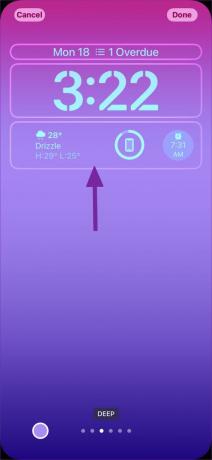
Βήμα 3: Το iOS θα ανοίξει το μενού γραφικών στοιχείων της οθόνης κλειδώματος στο κάτω μέρος.
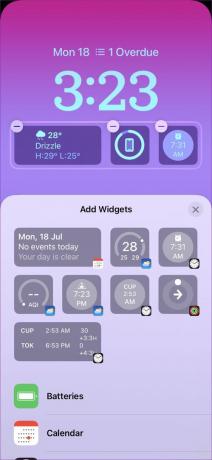
Βήμα 4: Μπορείτε να ορίσετε τρία widget ταυτόχρονα (δύο σε μικρό και ένα σε μεσαίο μέγεθος). Κάντε κύλιση και ελέγξτε τα γραφικά στοιχεία της εφαρμογής.

Βήμα 5: Μπορείτε είτε να πατήσετε σε ένα γραφικό στοιχείο είτε να το σύρετε και να το αποθέσετε για να το τοποθετήσετε κάτω από το ρολόι στην οθόνη κλειδώματος.
Μόνο οι προεπιλεγμένες εφαρμογές της Apple υποστηρίζουν γραφικά στοιχεία οθόνης κλειδώματος προς το παρόν. Η εταιρεία προσφέρει απαιτούμενα API σε προγραμματιστές για τη δημιουργία αποκλειστικών γραφικών στοιχείων οθόνης κλειδώματος. Ελπίζουμε να δούμε περισσότερους προγραμματιστές να ενημερώνουν τις εφαρμογές τους με νέα γραφικά στοιχεία οθόνης κλειδώματος.
Μπορείτε να προσαρμόσετε και να προσθέσετε ένα γραφικό στοιχείο πάνω από το ρολόι στην οθόνη κλειδώματος.
Βήμα 1: Επιλέξτε το γραφικό στοιχείο πάνω από το ρολόι από το μενού προσαρμογής της οθόνης κλειδώματος.

Βήμα 2: Ελέγξτε το μενού γραφικών στοιχείων.
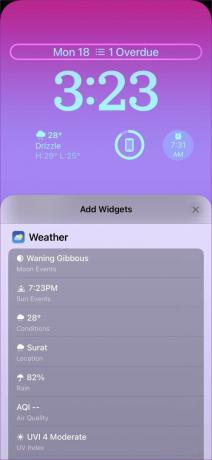
Βήμα 3: Μπορείτε να διαβάσετε προτάσεις και γραφικά στοιχεία εφαρμογών.
Βήμα 4: Μπορείτε να προσθέσετε μόνο ένα γραφικό στοιχείο πάνω από το ρολόι στην οθόνη κλειδώματος.
3. Δημιουργήστε μια νέα οθόνη κλειδώματος στο iPhone
Τώρα μπορείτε να δημιουργήσετε πολλές οθόνες κλειδώματος στο iPhone σας.
Βήμα 1: Πατήστε παρατεταμένα στην οθόνη κλειδώματος και επιλέξτε το εικονίδιο + στην κάτω δεξιά γωνία.

Βήμα 2: Προσθέστε μια νέα ταπετσαρία από το παρακάτω μενού. Εδώ είναι οι επιλογές ταπετσαρίας σας.
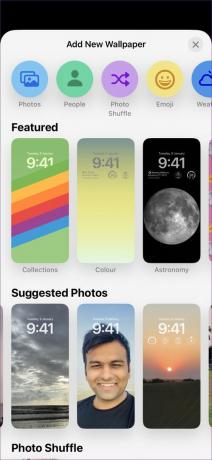
Φωτογραφίες: Προσθέστε φωτογραφίες από τη συλλογή εικόνων του iPhone στην οθόνη κλειδώματος.
Ανθρωποι: Προσθέστε το μέλος της οικογένειάς σας και τα αγαπημένα σας πρόσωπα
Emoji: Προσαρμόστε την ταπετσαρία με έως και έξι emoji.
Καιρός: Αυτό είναι το αγαπημένο μας. Μπορείτε να ορίσετε α ταπετσαρία καιρού αυτό αλλάζει με την ατμόσφαιρα. Για παράδειγμα, θα δείτε μια δροσερή βροχερή ταπετσαρία όταν χύνεται έξω.
Αστρονομία: Έχετε πέντε ταπετσαρίες για να διαλέξετε. Μπορείτε να ορίσετε τη θέση της Γης, τη Σελήνη και το Ηλιακό Σύστημά σας ως φόντο στην οθόνη κλειδώματος.
Χρώμα: Ορίστε ένα συμπαγές χρώμα ή ένα μοτίβο διαβάθμισης στην οθόνη κλειδώματος. Έχετε δεκάδες χρωματικούς συνδυασμούς για να παίξετε εδώ. Μόλις ορίσετε μια έγχρωμη ταπετσαρία, μπορείτε να κάνετε εναλλαγή σε διαφορετικά στυλ όπως Deep, Vapour, Solid, Tone, Vibrant και Bright.


Μπορείτε να δημιουργήσετε πολλές οθόνες κλειδώματος με διαφορετικές ταπετσαρίες στο iPhone σας.
4. Ελέγξτε τις ταπετσαρίες της Apple Collections
Εκτός από τις ταπετσαρίες που αναφέρθηκαν παραπάνω, μπορείτε να ελέγξετε τη νέα συλλογή εικόνων από την Apple για εφαρμογή στην οθόνη κλειδώματος.
Βήμα 1: Ανοίξτε το μενού ταπετσαρίας για μια νέα οθόνη κλειδώματος (ανατρέξτε στα παραπάνω βήματα).
Βήμα 2: Κάντε κύλιση στις Συλλογές.

Μπορείτε να προσθέσετε Pride, Unity, ακόμη και την αρχική ταπετσαρία Clownfish στην οθόνη κλειδώματος.
Η οθόνη κλειδώματος του iPhone σας αξίζει μια αναμόρφωση
Η Apple ολοκλήρωσε την προσαρμογή της οθόνης κλειδώματος με το iOS 16. Μπορείτε να δημιουργήσετε πολλές οθόνες κλειδώματος για διαφορετικούς σκοπούς. Για παράδειγμα, μπορείτε να χρησιμοποιήσετε μια τυπική έγχρωμη ταπετσαρία με γραφικά στοιχεία εργασίας κατά τις ώρες γραφείου και να δημιουργήσετε μια άλλη ταπετσαρία οθόνης κλειδώματος φωτογραφιών με γραφικά στοιχεία κοινωνικής δικτύωσης κατά την προσωπική ώρα. Πώς σκοπεύετε να προσαρμόσετε την οθόνη κλειδώματος του iPhone; Μοιραστείτε τη ρύθμισή σας στην παρακάτω ενότητα σχολίων.
Τελευταία ενημέρωση στις 20 Ιουλίου 2022
Το παραπάνω άρθρο μπορεί να περιέχει συνδέσμους συνεργατών που βοηθούν στην υποστήριξη της Guiding Tech. Ωστόσο, δεν επηρεάζει τη συντακτική μας ακεραιότητα. Το περιεχόμενο παραμένει αμερόληπτο και αυθεντικό.

Γραμμένο από
Ο Parth εργάστηκε στο παρελθόν στο EOTO.tech καλύπτοντας ειδήσεις τεχνολογίας. Αυτήν τη στιγμή είναι ελεύθερος επαγγελματίας στο Guiding Tech γράφοντας για σύγκριση εφαρμογών, σεμινάρια, συμβουλές και κόλπα λογισμικού και βουτιά σε πλατφόρμες iOS, Android, macOS και Windows.